8月2日にWindows 10 Anniversary Updateが配信され、Windows10上でLinuxが動かせれるようになりましたのでインストールメモ。
LinuxのディストリビューションはUbuntsのようです。
条件
Windows 10 Anniversary Update(バージョン1607)以降がインストール済みであること(バージョンの確認方法はこちら)
64bit対応のAMDまたはIntelCPUであること
開発者モードに設定しても支障のないPCであること
WindowsストアからLinuxインストールファイルをダウンロードするのでネットワークに接続できること。
設定とインストール
開発者モードの設定
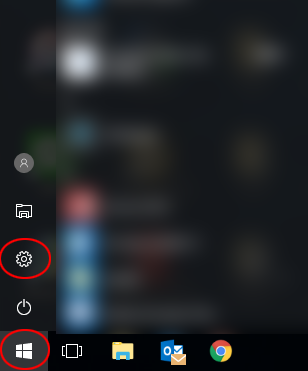
の順に押下します。
更新とセキュリティを押下します。
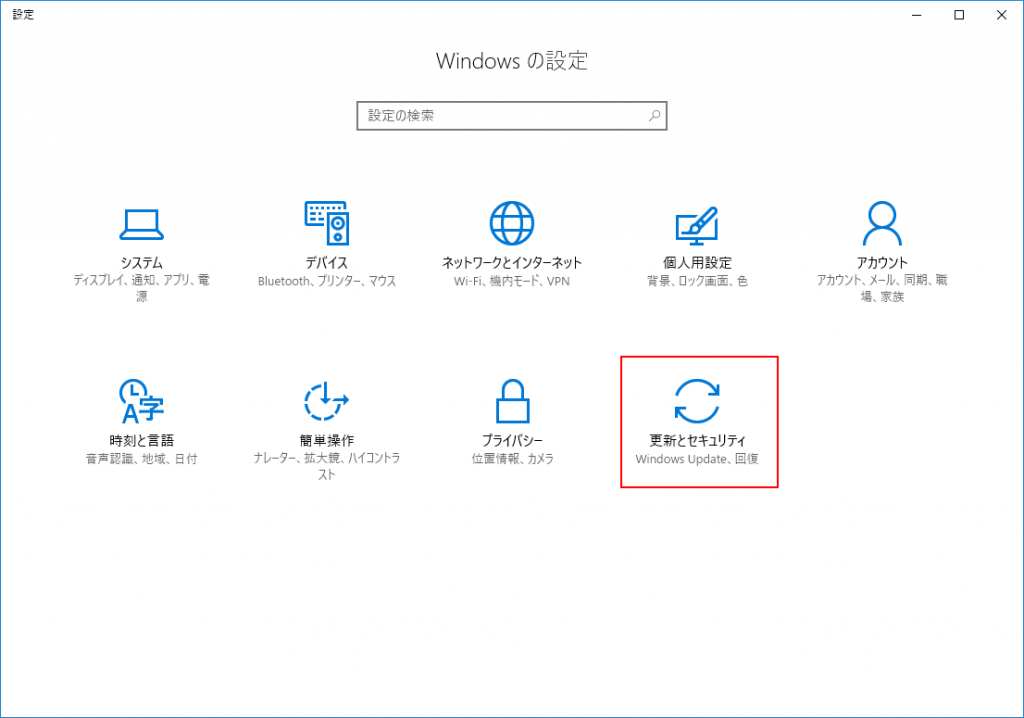
左メニューで「開発者向け」を選択。
開発者向け機能を使う欄の「開発者モード」を選択します。
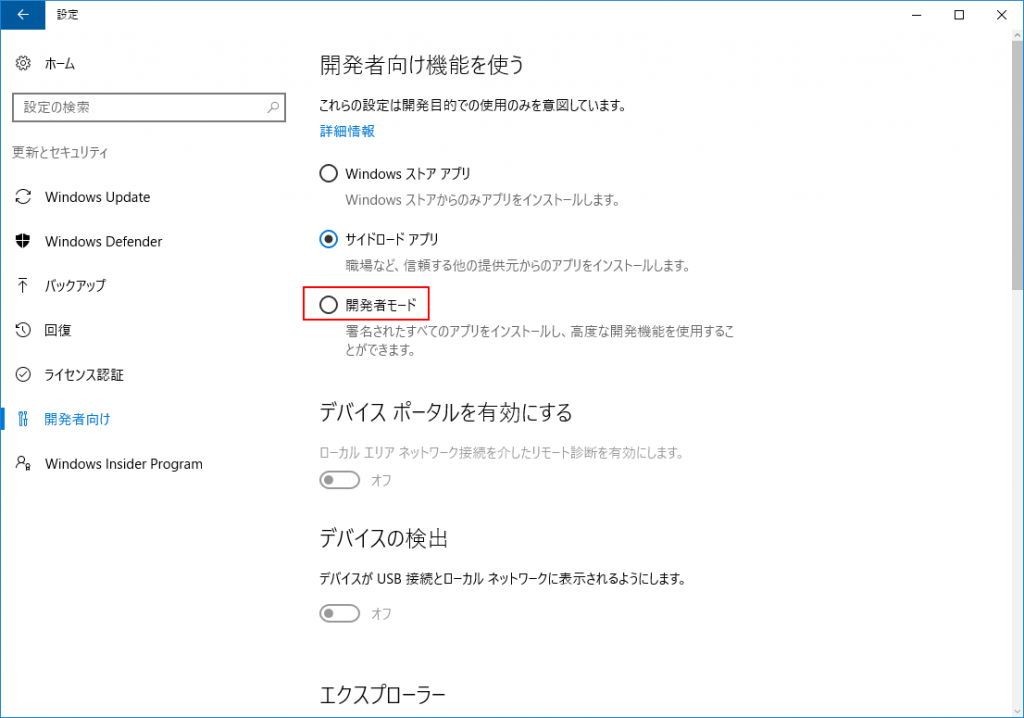
開発者モードの確認ダイアログが聞かれるので「はい」を選択します。
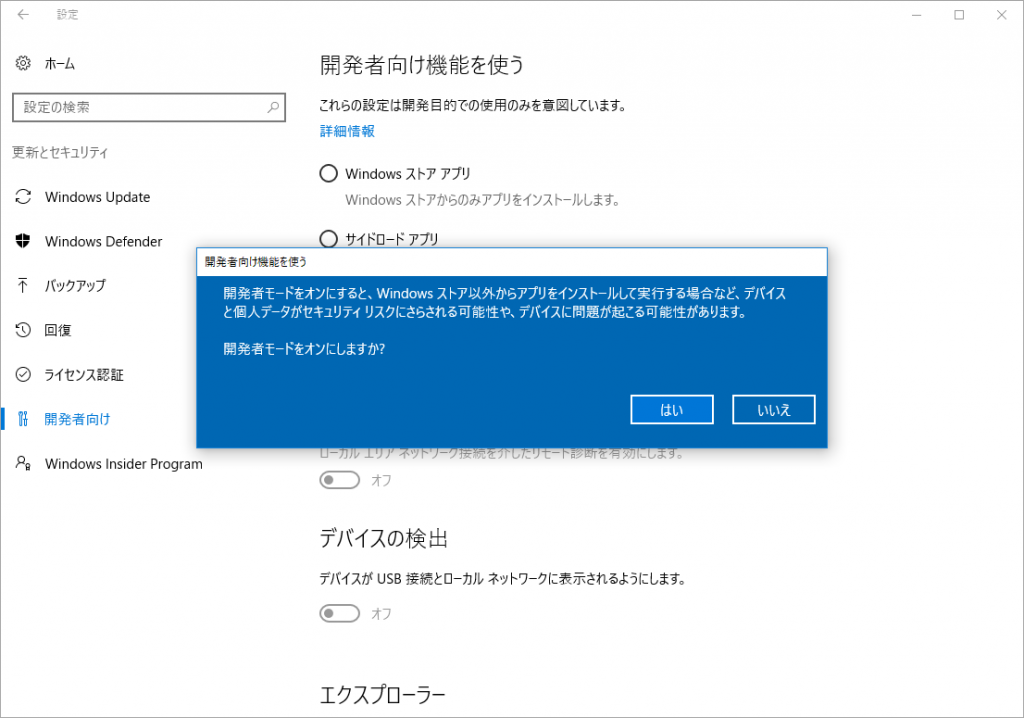
linuxのインストール
キーボードの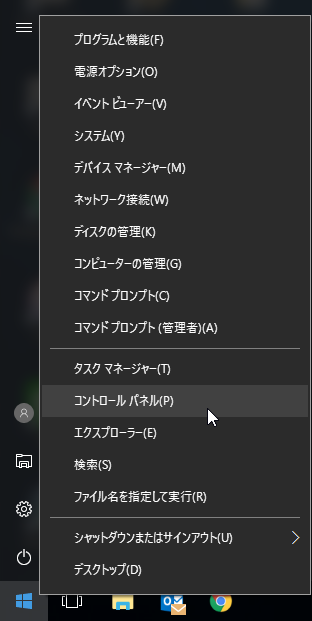
プログラムを押下します。
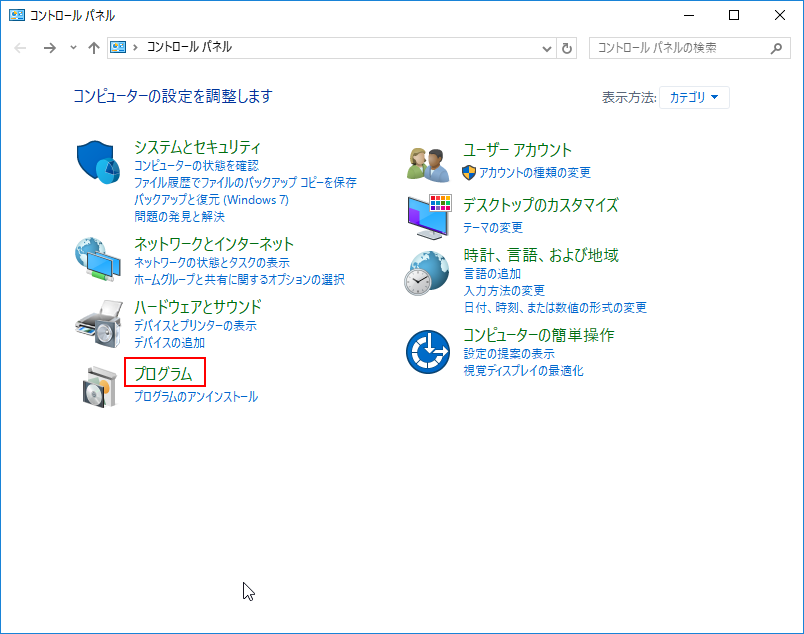
Windowsの機能の有効化または無効化を選択します。
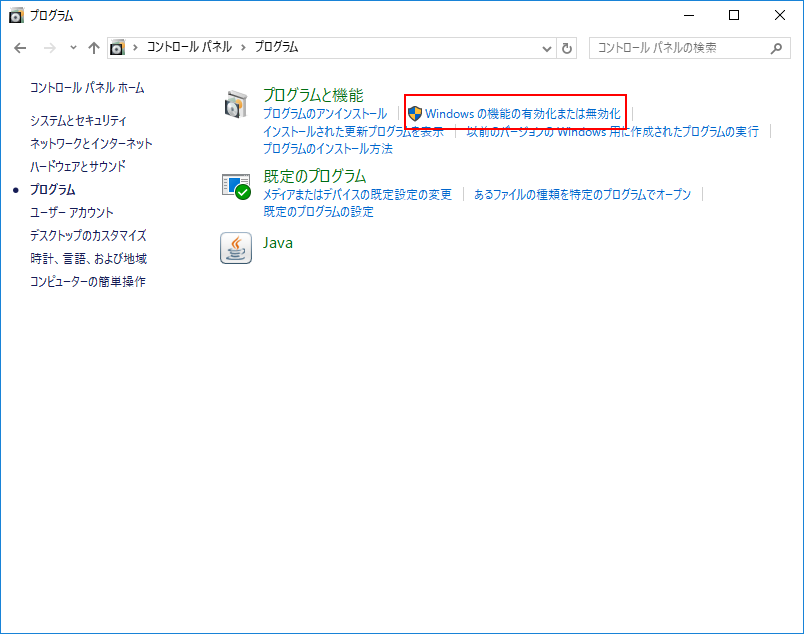
別ウィンドウでWindowsの機能画面が表示されますので、「Windows Subsystem for Linux (Beta)」にチェックを入れ、OKを押下します。
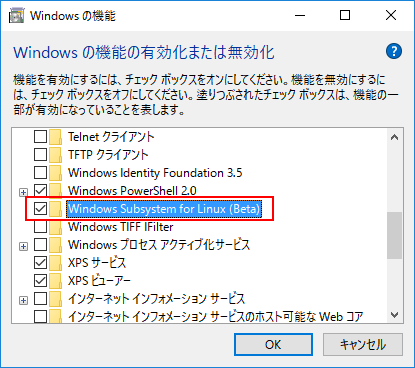
変更の適用ダイアログが表示され、再起動を要求されるので再起動します。
linuxの起動
初回時のみコマンドプロンプトから起動する必要があります。
キーボードの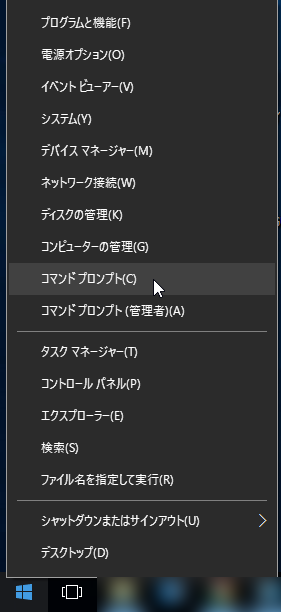
コマンドプロンプトが立ち上がりますので「bash」と入力し、Enterを押します。
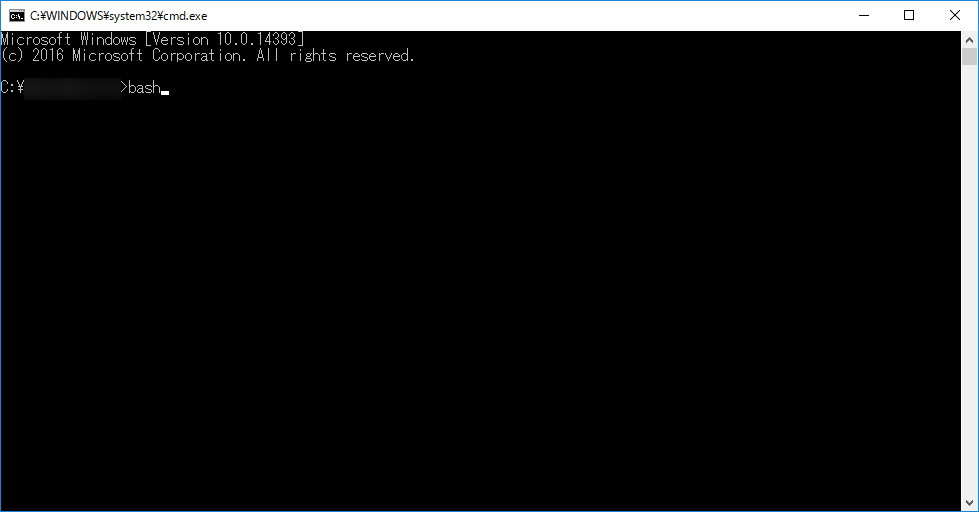
この時、開発者モードではない場合はエラーが発生します。
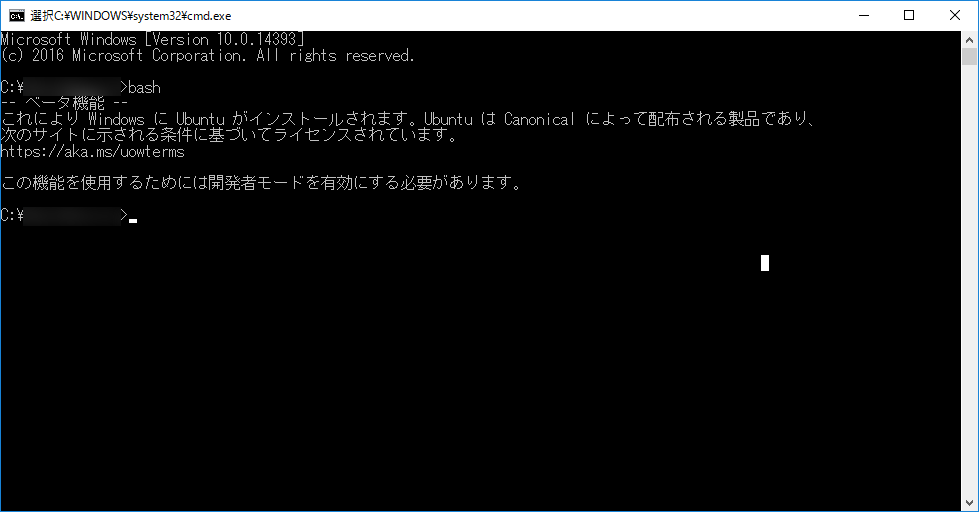
開発者モードの場合、続行するか確認されるので「y」を押下し続行します。
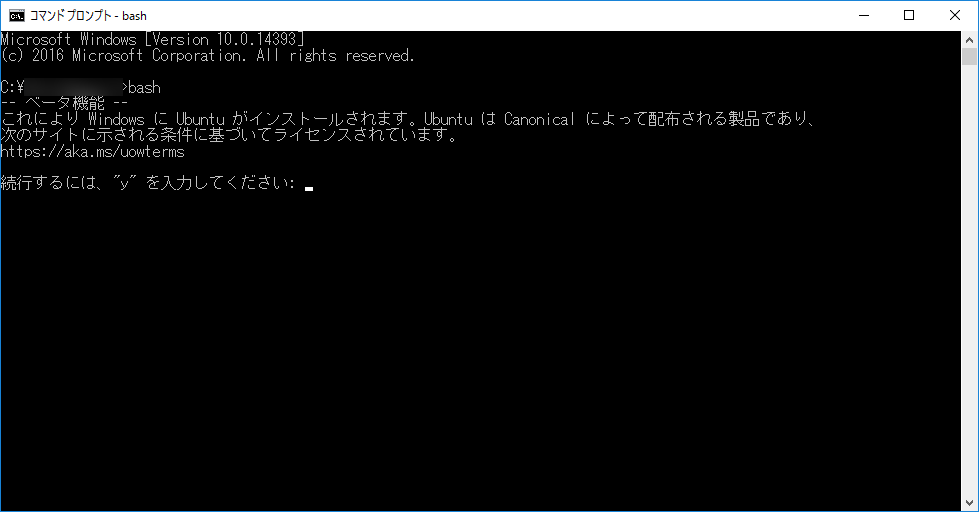
Windowsストアからダウンロードします。
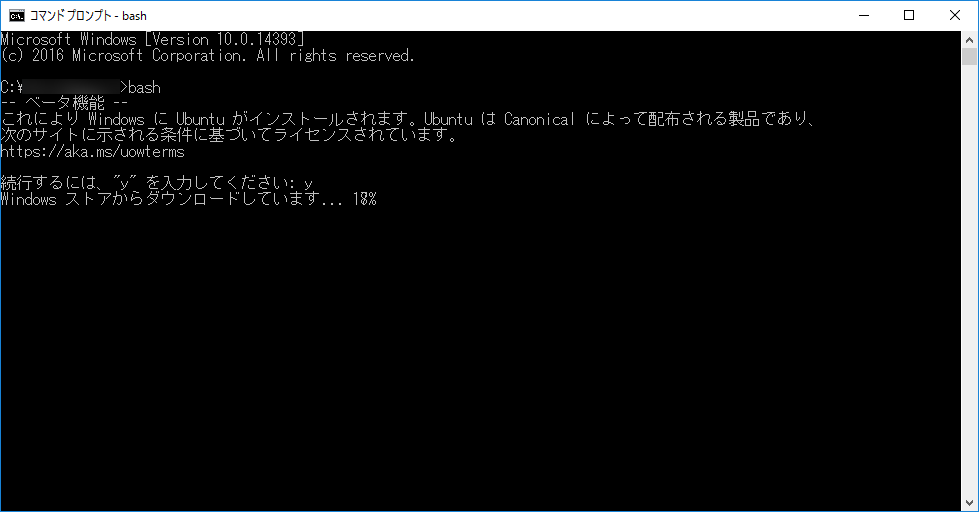
ダウンロードが完了するとLinuxのユーザ作成に移ります。
Windowsとは別のユーザ名でOKです。ユーザ名は日本語を避け、できるだけ英語にしたほうがいいと思います。(後述)
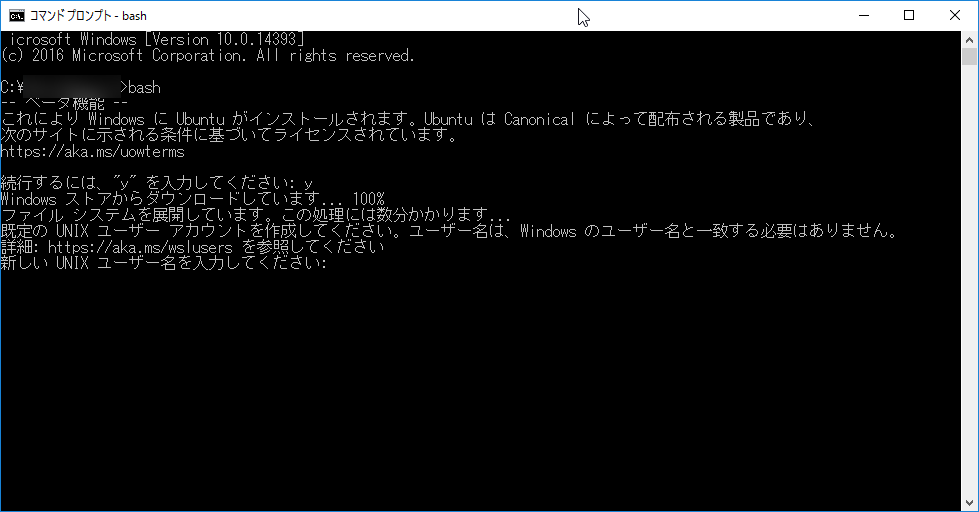
ユーザ名入力後はパスワードが聞かれます。
パスワードは画面上に表示されないので注意してください。
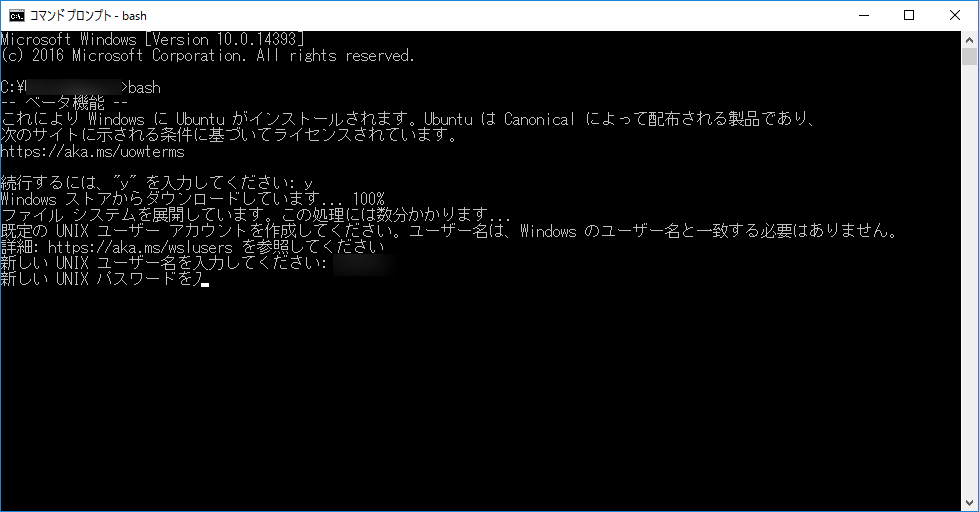
パスワードの再確認まで進むとLinux(Ubunts)が使えるようになります。
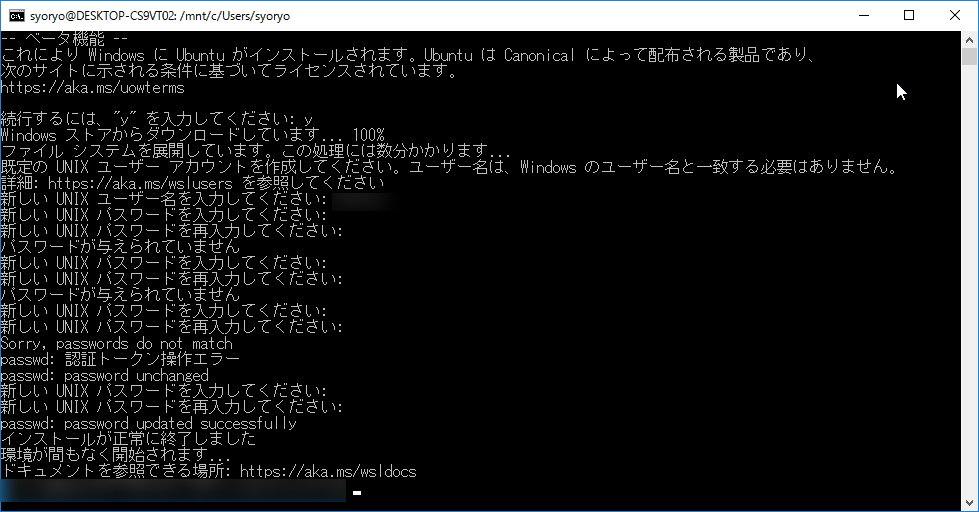
スタートからも「Bash on Ubuntu on Windows」が表示されます。
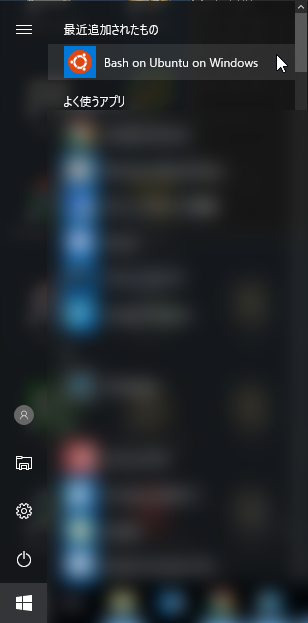
使用感
まず、第一に思ったのは日本語が打てない。
半角/全角を押しても日本語に切り替わってくれないので、自分でツールをインストールする形になるんじゃないかなと思います。
日本語のファイルパスとかを入力したい場合はWindows側でテキストエディタ等を開いてそれをコピペ…というめんどくさい形になるかと。
日本語ユーザで設定していないので日本語ユーザにすると色々めんどくさくなりそうな気がします。
SSHインストールしてTeratermで繋げれば…と思ったけどこれやるのもめんどくさい。
また、昔のLinuxではよくあった日本語入力した際表示がおかしくなる、Backspaceを押しても日本語の半分しか削除されない等になるのでまだ発展途上だと思います。
それでもLinuxのコマンド使いたいときはかなり重宝すると思いますので個人的な便利かなと。grepとかでよく重宝しそう。
Linux(Ubunts)は「C:Users【ユーザ名】AppDataLocallxss」に格納されております
Cドライブ見たい場合は「/mnt/c」、以後○ドライブの閲覧は「/mnt/○」になります。
Ubuntsはソースパッケージをインストール・アップデートする場合はapt(apt-getとかapt-cacheとか)を使います。yumじゃないよ!